Animoitu työpöydän taustakonsepti otettiin luultavasti käyttöön Windows Vista -käyttöjärjestelmässä. DreamScene, joka on yksi Ultimate-version julkaisuista, antaa käyttäjille mahdollisuuden asettaa videotiedoston työpöydän taustaksi. Vaikka Microsoft laski tämän erinomaisen ominaisuuden Windows 7: stä, on olemassa runsaasti työkaluja, joiden avulla DreamScene-ominaisuus voidaan ottaa käyttöön Windows 7: ssä.
Microsoft on ottanut käyttöön animoituja taustoja aloitusnäytölle Windows 8.1: n kanssa, mutta saalis on, että sinun on valittava jokin Windows 8.1: n mukana toimitettavista animaatioista, eikä sinun saa asettaa mukautettua kuvaa aloitusnäytön taustana.

Vaikka Windows 8.1 -käyttöjärjestelmä on mahdollista määrittää käyttämään aktiivista työpöydän taustakuvaa aloitusnäytön taustana, et voi asettaa animoitua työpöydän taustaa aloitusnäyttöön oletusasetuksilla. Toisin sanoen, vaikka olisit asettanut animoitua kuvaa työpöydän taustaksi ja määrittänyt Windows 8.1: n käyttämään työpöydän taustaa aloitusnäytön taustana, Windows ei näytä animoitua taustaa aloitusnäytössä.
Eikö olisi siistiä, jos Microsoft antaisi käyttäjille mahdollisuuden asettaa omia animoituja taustakuvia aloitusnäytön taustaksi?
Windows 8.1 -käyttäjät, jotka haluavat mukauttaa aloitusnäytön asettamalla mukautetun taustakuvan, voivat mielellään tietää, että nyt on mahdollista asettaa animoitu kuva aloitusnäytön taustaksi kolmannen osapuolen työkalun avulla. Tämä tarkoittaa myös sitä, että voit asettaa videotiedoston aloitusnäytön taustaksi muuttamalla videotiedoston GIF-muotoon ja asettamalla sen sitten aloitusnäytön taustaksi.
Aloitusnäytön mukauttaminen on ilmainen työkalu, joka auttaa sinua asettamaan oman kuvan aloitusnäytön taustana mutta mahdollistaa myös animoitua kuvaa aloitusnäytön taustana. Tämän työkalun kauneus on se, että se ei muokkaa tai korvaa alkuperäisiä järjestelmätiedostoja mukautetun kuvan tai animoidun kuvan asettamiseksi taustaksi. Tämän työkalun käyttö on siis täysin turvallista.
Tämän erinomaisen työkalun ainoa haittapuoli on se, että Start Screen Customizerin on oltava käynnissä taustalla, jotta GIF-tiedosto toimii oikein. Toisin sanoen GIF-tiedosto, jonka olet asettanut aloitusnäytön taustaksi, lakkaa toimimasta heti, kun suljet Start Screen Customizerin.
Käyttäjä, jolla on jo animoituja taustakuvia GIF-muodossa, voi seurata alla olevia ohjeita animoidun taustakuvan asettamiseksi aloitusnäytön taustaksi. Ja jos sinulla ei ole sellaista, ja haluat luoda tai ladata mukautettuja animoituja taustakuvia, on paljon online-palveluita ja ohjelmistoja animaatioiden luomiseen.
HUOMAUTUS: Jos haluat asettaa videon aloitusnäytön taustaksi, sinun täytyy ensin muuntaa video GIF-muotoon käyttämällä LICEcap-ohjelmistoa.
Vaihe 1: Lataa Start Screen Customizer ja asenna sama Windows 8.1 -tietokoneeseen.
Vaihe 2: Kun ohjelma on asennettu, suorita ohjelmisto.
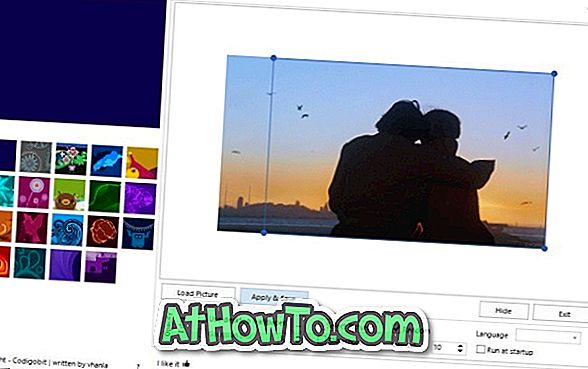
Vaihe 3: Napsauta Lataa kuva -painiketta, selaa animoitua GIF-taustakuvaa, jonka haluat asettaa aloitusnäytön taustaksi, valitse GIF-tiedosto ja napsauta sitten Avaa-painiketta.
Vaihe 4: Napsauta lopuksi Käytä ja tallenna -painiketta, jos haluat asettaa animoidun taustakuvan aloitusnäytön taustaksi. Vaihda aloitusikkunaan napsauttamalla Käynnistä-painiketta tai painamalla näppäimistön Windows-logonäppäintä nähdäksesi uuden animoidun taustan. Onnea!














